Outlook 365: Exportar Todos os Contatos para Arquivos vCard
Mostramos um truque que você pode usar para exportar facilmente todos os seus Contatos do Microsoft Outlook 365 para arquivos vCard.

Seja você migrando seus dados ou apenas querendo tê-los em ambos os lugares, você pode facilmente importar seus Contatos do Microsoft Outlook para sua conta do Google Gmail.
Tanto o Outlook quanto o Gmail são clientes de e-mail populares. Não é incomum que muitas pessoas usem ambos os e-mails ao mesmo tempo. Se você acabou de começar a usar o Gmail e deseja usar os contatos do Outlook no Gmail de forma suave, você vai querer exportar os contatos do Outlook para o Gmail.
No entanto, não há um processo direto para mover contatos entre esses dois clientes de e-mail. Você precisa exportar os dados e, em seguida, importar esse arquivo para o Gmail. Se você está entre aqueles que procuram uma solução definitiva e direta para esse problema, você está no lugar certo. Neste artigo, eu vou mostrar como exportar contatos do Outlook e importá-los para o Gmail.
Conteúdo
Razões para Exportar Contatos do Outlook para o Gmail
Pode haver várias razões pelas quais alguém deseja transferir seus contatos do Outlook para o Gmail. A razão mais comum é a migração de plataforma. Hoje em dia, muitas empresas estão mudando do Microsoft 365 para o Google Workspace. Se sua empresa é uma delas, você definitivamente vai querer importar contatos do catálogo de endereços do Outlook para o Gmail.
Além disso, você pode estar usando o Outlook para sua comunicação pessoal e agora querer começar a usar o Gmail. Você digitária cada nome e endereço de e-mail do Outlook nos Contatos do Google? É claro que não. Você pode facilmente exportar os dados de contato do Outlook e importá-los para o Gmail. Você pode precisar mover contatos se desejar usar ambos os clientes de e-mail simultaneamente.
Outro cenário pode ser o compartilhamento de informações de contato. Suponha que você precise trabalhar com um contratado ou freelancer e deseje compartilhar os contatos de seus colegas com eles. Embora você use o Outlook, o contratado usa o Gmail. Portanto, você pode exportar os dados do catálogo de endereços do Outlook, e eles podem facilmente importar isso para sua conta do Gmail.
Como Transferir Contatos do Outlook para o Gmail
Como mencionado anteriormente, todo o processo de exportação de contatos do Outlook para o Gmail é dividido em duas partes. Primeiro, você precisa exportar os dados completos ou necessários do catálogo de endereços do Outlook em um único arquivo de contato. Em seguida, você deve importar esse arquivo para o Google Contatos.
Após a importação, você poderá usar os contatos do Outlook em seu Gmail sem problemas. Ambas as etapas podem ser realizadas usando as opções nativas do Outlook e do Gmail. Portanto, você não precisa usar nenhum aplicativo de terceiros.
Exportando Contatos do Outlook
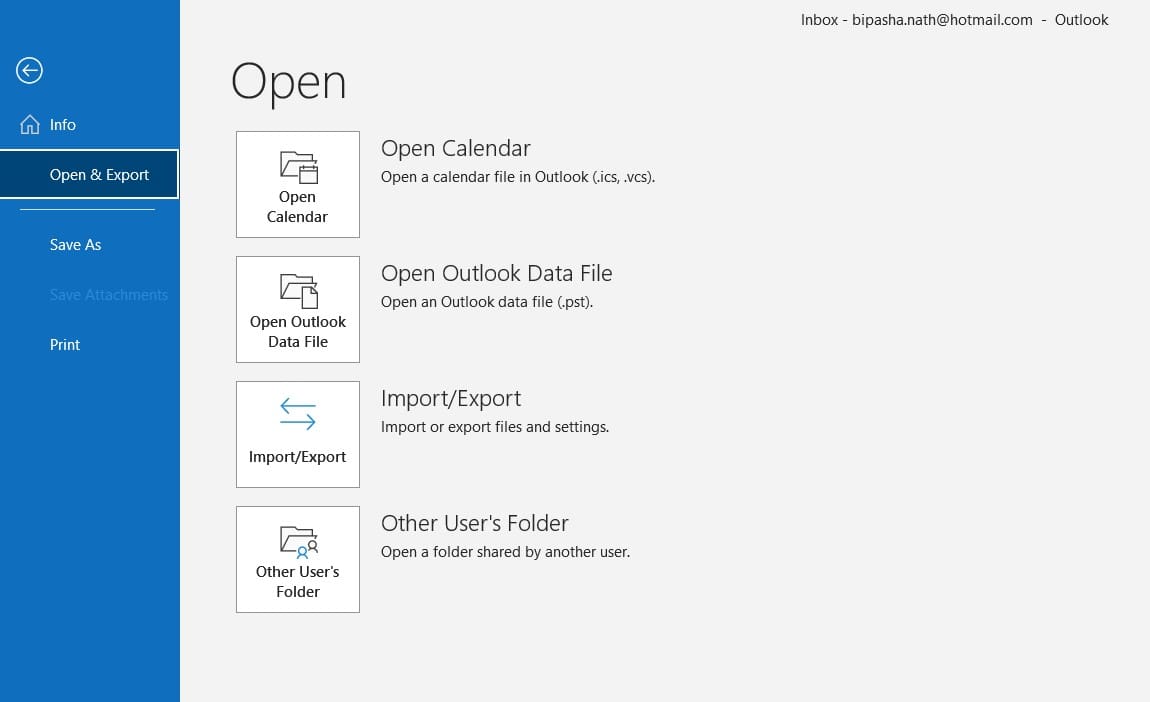
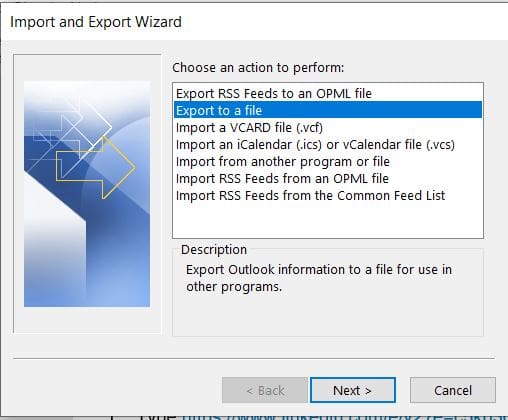
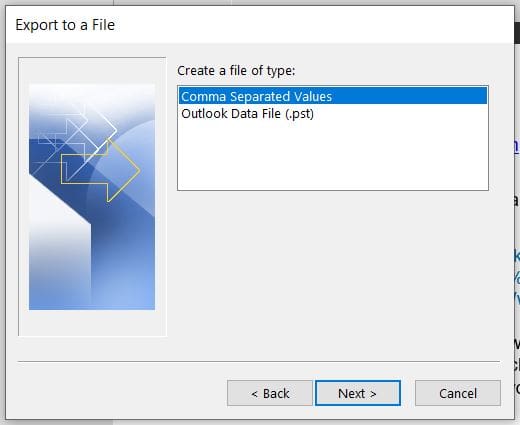
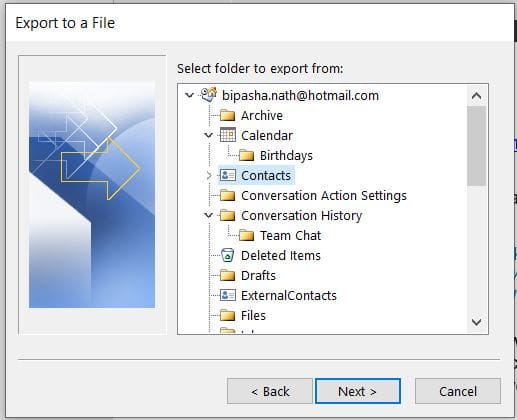
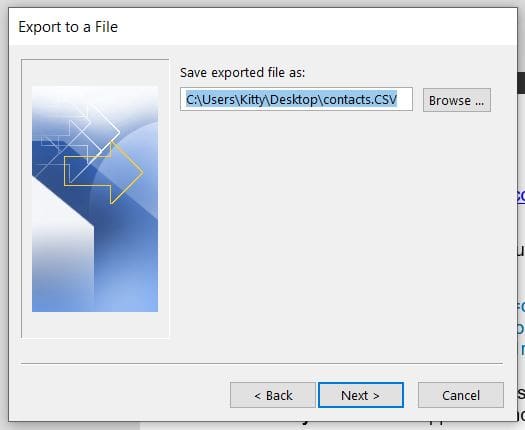
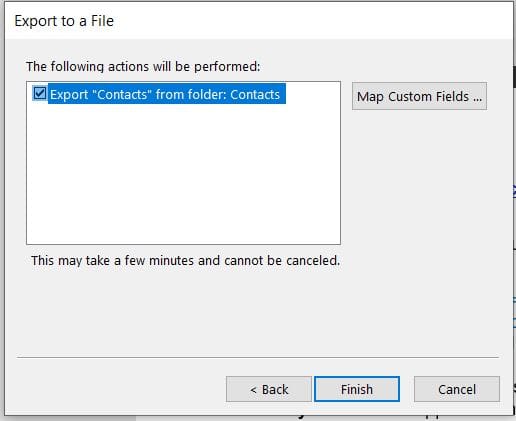
Importando Contatos para o Gmail
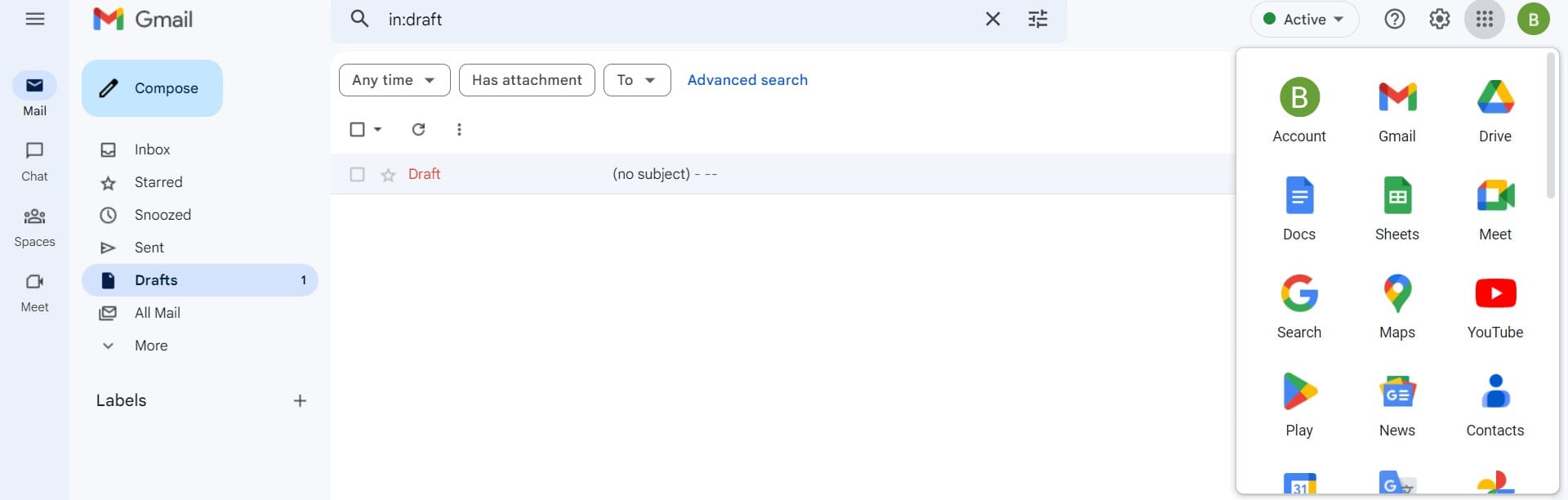
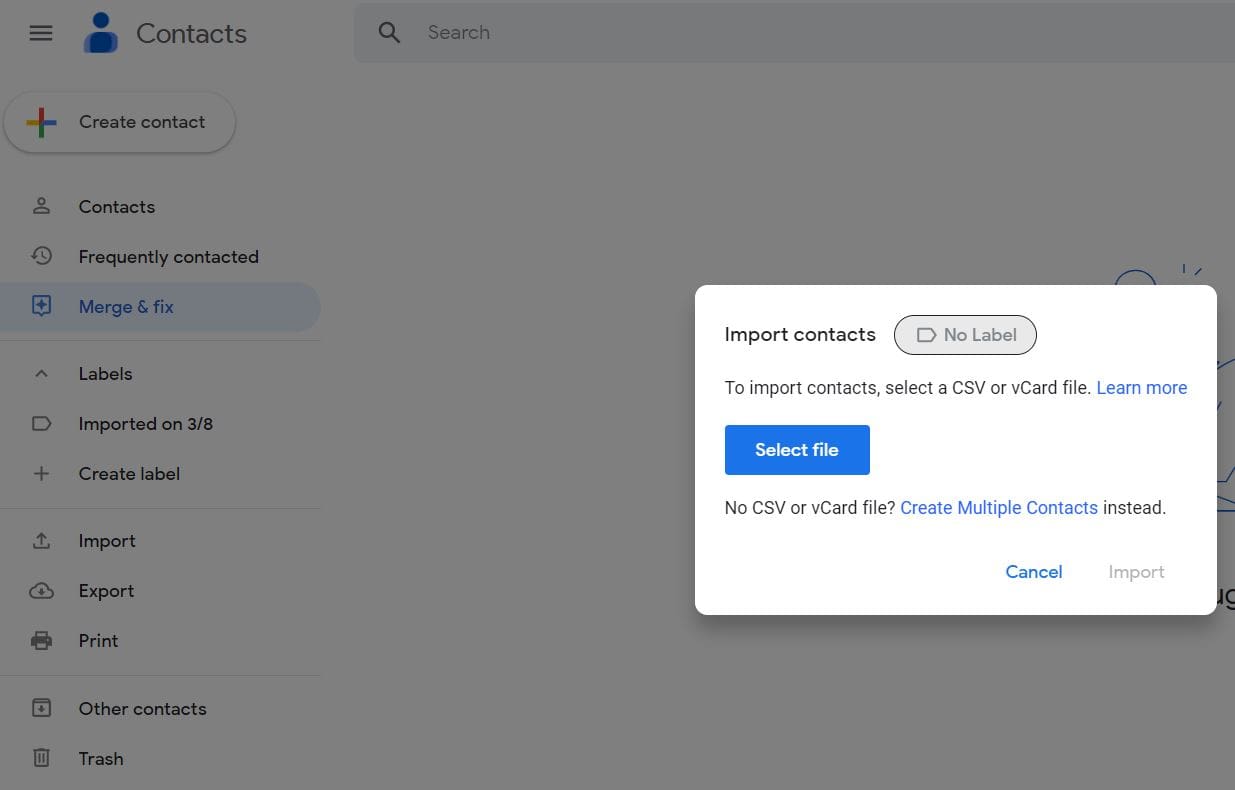
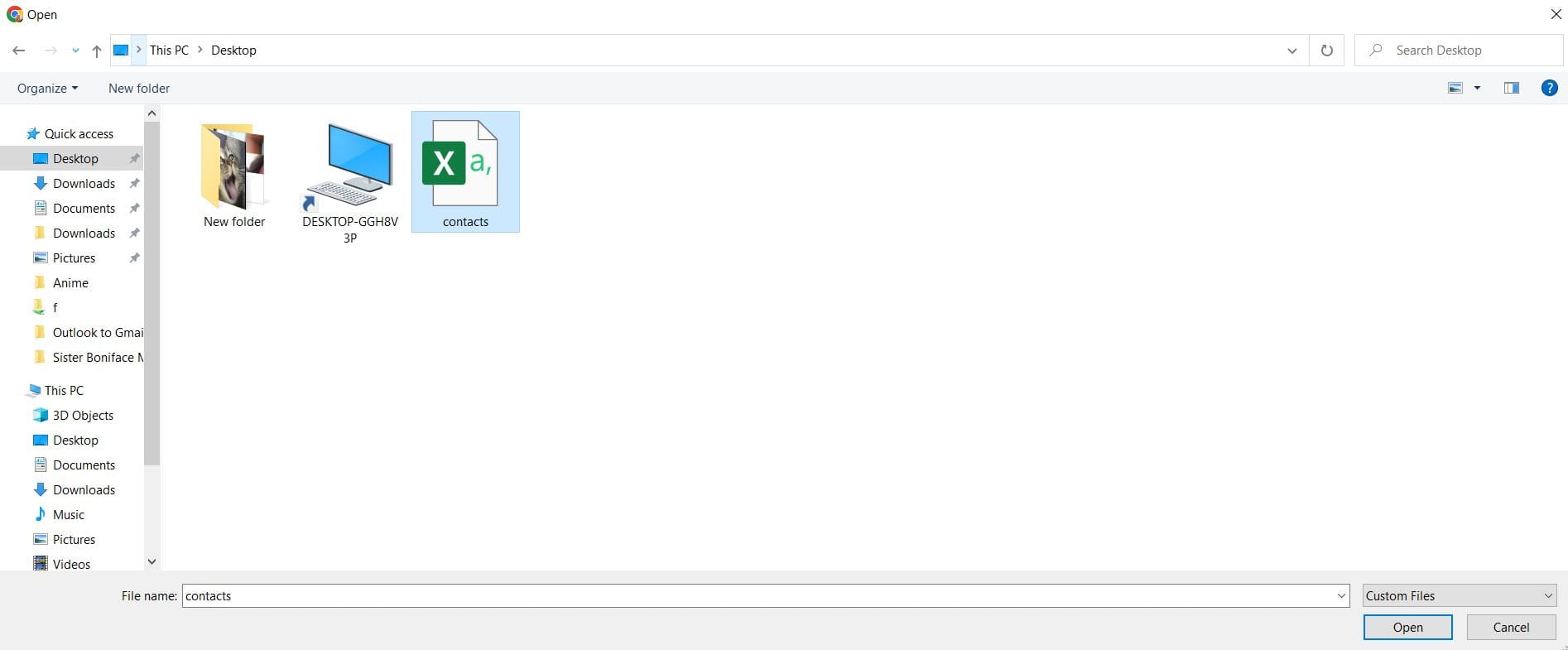
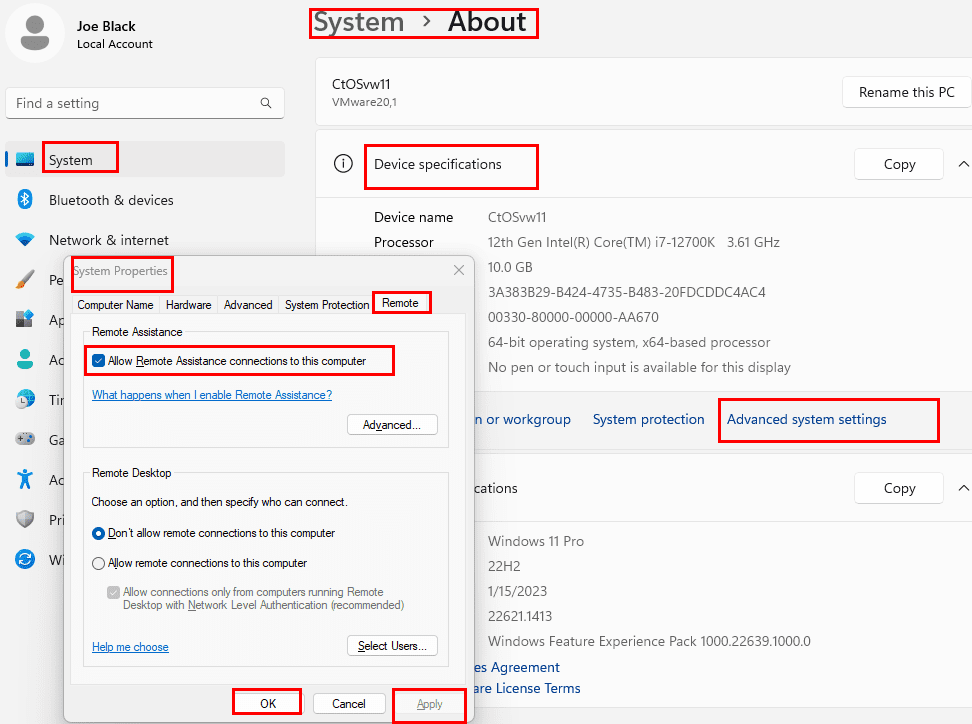
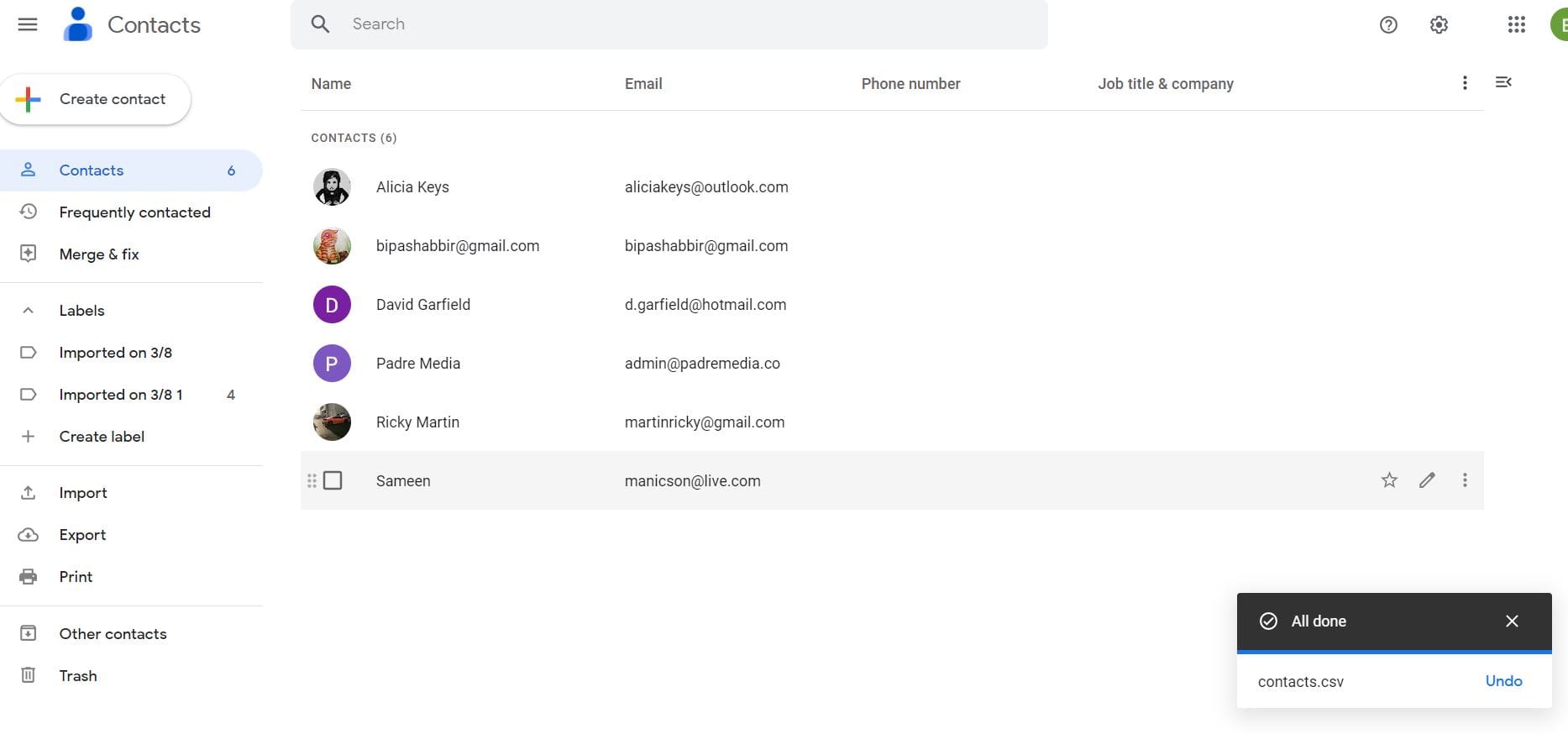
Agora, as informações de contato estão prontas para serem usadas no Gmail.
Exportar Contato do Outlook para o Gmail: FAQs
Por que não tenho a opção de Exportar no Outlook?
Se você está usando o Outlook em um computador de trabalho ou escola, a opção de exportar do Outlook pode estar restringida pelo Administrador de Sistemas. Você precisará entrar em contato com seu departamento de TI para ver se há uma maneira de habilitá-la. Caso contrário, você pode usar um trabalho alternativo para exportar contatos como arquivos VCF, para que você possa importá-los um por um.
Como Exporto Meus Contatos do Outlook para o Gmail?
Se você deseja exportar seus contatos do Outlook para o Gmail, precisa exportar os dados de contato no formato CSV. Em seguida, você pode facilmente importar esse arquivo para o Google Contatos para usar as informações de contato no Gmail.
O Google Contatos pode Importar um Arquivo PST?
Não, o Google não suporta arquivos PST e o Google Contatos não pode importar dados de um arquivo PST. Você precisa extrair dados de contato do Outlook em formato de arquivo CSV e importá-los para o Google Contatos.
Como Importo Contatos do Arquivo PST?
O Outlook armazena todos os seus dados locais, incluindo contatos, em um arquivo PST. Se você tiver um arquivo PST órfão sem nenhuma instalação do Outlook no seu computador, não será possível importar apenas contatos desse arquivo em nenhum outro cliente de e-mail usando o método nativo. Mas, se você puder abrir o arquivo PST no Outlook, poderá importar seus contatos para outros clientes de e-mail, como o Gmail.
Conclusão
Se você deseja mudar do Outlook para o Gmail ou deseja usar ambos os clientes de e-mail simultaneamente, precisa exportar contatos do Outlook para o Gmail. No caso do Outlook baseado em desktop e do Outlook.com baseado na web, você pode facilmente transferir os contatos para mover para o Gmail.
Aqui, descrevi o método simples e conveniente para importar contatos para o Gmail. Você pode facilmente realizar as etapas sem muito esforço. Você conhece algum outro método que poderia facilitar a transferência de contatos? Conte-nos na seção de comentários.
Além disso, compartilhe este artigo com seus amigos nas redes sociais. Se estiver interessado, você também pode aprender como habilitar e desabilitar complementos do Outlook.
Remova informações salvas do Autofill do Firefox seguindo estes passos rápidos e simples para dispositivos Windows e Android.
Neste tutorial, mostramos como executar um soft reset ou hard reset no Apple iPod Shuffle.
Existem muitos aplicativos incríveis no Google Play que você não pode deixar de assinar. Após um tempo, essa lista cresce e você precisará gerenciar suas assinaturas do Google Play.
Procurar aquele cartão na carteira pode ser um verdadeiro incômodo. Nos últimos anos, várias empresas têm desenvolvido e lançado soluções de pagamento sem contato.
Ao excluir o histórico de downloads do Android, você ajuda a liberar espaço de armazenamento e outros benefícios. Aqui estão os passos a seguir.
Este guia mostrará como excluir fotos e vídeos do Facebook usando um PC, Android ou dispositivo iOS.
Nós passamos um pouco de tempo com o Galaxy Tab S9 Ultra, que é o tablet perfeito para emparelhar com seu PC Windows ou o Galaxy S23.
Silencie mensagens de texto em grupo no Android 11 para manter as notificações sob controle no aplicativo de Mensagens, WhatsApp e Telegram.
Aprenda a limpar o histórico de URLs da barra de endereços no Firefox e mantenha suas sessões privadas seguindo estes passos simples e rápidos.
Para denunciar um golpista no Facebook, clique em Mais opções e selecione Encontrar suporte ou denunciar perfil. Em seguida, preencha o formulário de denúncia.








